
У цій статті ми розглянемо крок за кроком процес встановлення Riot Client – популярної програми для гри в онлайн-ігру League of Legends. Riot Client – це спеціалізована програма, створена розробниками гри, яка дозволяє гравцям злити свої дані, покупки та налаштування в єдиному місці.
Перш за все, переконайтеся, що у вас встановлений актуальний Riot Client. Його можна завантажити з офіційного веб-сайту легендарної гри League of Legends. На головній сторінці ви знайдете посилання на завантаження Riot Client. Клікніть на посилання, щоб почати процес завантаження.
Після завантаження Riot Client запустіть інсталяційний файл. З’явиться вікно інсталяції, де вам будуть запропоновані різні опції встановлення. Виберіть потрібні налаштування та натисніть кнопку “Далі”. Наступні кроки залежать від вашого персонального комп’ютера та операційної системи.
Після успішної інсталяції Riot Client на вашому комп’ютері, запустіть програму. Ви побачите стартову сторінку з логотипом League of Legends та встановленими доступними оновленнями. Просто натисніть кнопку “Оновити”, щоб оновити Riot Client до найновішої версії. Якщо у вас вже встановлені оновлення, ви можете перейти до наступних кроків.
Інструкція по встановленню Riot Client
Щоб почати користуватися Riot Client, необхідно виконати декілька кроків:
- Завантажте Riot Client. Перейдіть на офіційний веб-сайт Riot Games та знайдіть сторінку завантаження Riot Client.
- Клацніть на кнопку “Завантажити”. Після того, як ви знайдете сторінку завантаження Riot Client, клацніть на кнопку “Завантажити”, щоб почати процес завантаження.
- Збережіть файл. Коли з’явиться спливаюче вікно, виберіть місце, де бажаєте зберегти файл Riot Client, і клацніть “Зберегти”.
- Відкрийте файл. Після завершення завантаження відкрийте файл, який ви зберегли.
- Запустіть інсталяцію. Відкрийте файл Riot Client та клацніть на кнопку “Встановити”. Слідуйте інструкціям на екрані, щоб завершити процес інсталяції.
Після успішної інсталяції Riot Client ви зможете зареєструватися або увійти в свій існуючий обліковий запис Riot Games та почати користуватися програмою.
Етап 1: Завантаження Riot Client
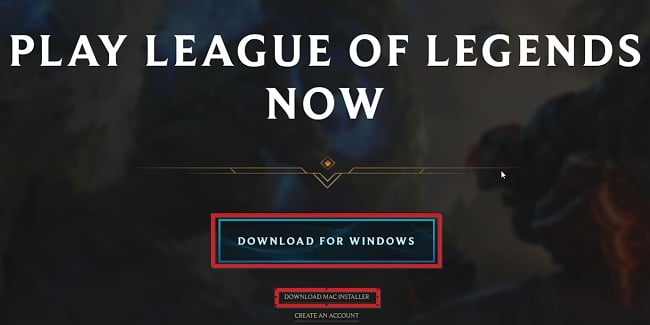
Перш ніж почати встановлення Riot Client, необхідно завантажити його з офіційного сайту. Для цього слід дотримуватися наступних кроків:
- Відкрийте веб-браузер і перейдіть на сайт https://www.riotgames.com/.
- На головній сторінці сайту знайдіть і клацніть на посилання “Завантажити”.
- Розкрийте список доступних ігор і знайдіть “League of Legends”. Клацніть на кнопку “Завантажити” поруч з цією грою.
- Вас перенаправлять на нову сторінку, де виберіть свою операційну систему (Windows або macOS).
- Клацніть на відповідну кнопку “Завантажити” і почекайте завантаження файлу інсталяції.
Примітка: Якщо у вас виникли проблеми зі завантаженням Riot Client, переконайтеся, що у вас є стабільне підключення до Інтернету та достатньо місця на жорсткому диску для збереження файлу інсталяції.
Етап 2: Встановлення Riot Client
Після завершення завантаження Riot Client, ви можете розпочати процес його встановлення на вашому комп’ютері. За замовчуванням, програма Riot Client має вказівники та налаштування для самостійної установки. Щоб продовжити, слідуйте цим простим крокам:
- Запустіть встановлювальний файл Riot Client, який ви завантажили.
- З’явиться вікно встановлювача Riot Client. Натисніть кнопку “Далі”, щоб продовжити.
- Прочитайте та прийміть ліцензійну угоду. Для прийняття умов договору позначте відповідну позначку. Натисніть “Далі”.
- Оберіть місце встановлення для Riot Client на вашому комп’ютері. Зазначте шлях, в якому ви хочете встановити програму. Натисніть “Далі”.
- Оберіть, чи потрібно створити ярлик Riot Client на робочому столі вашого комп’ютера. За замовчуванням встановлено позначку, що створює ярлик, але ви можете зняти її, якщо не хочете мати ярлик на робочому столі. Натисніть “Далі”.
- Перевірте всі налаштування установки відповідно до вашого вибору. Якщо у вас є потреба змінити які-небудь параметри, натисніть “Назад”. Якщо всі налаштування правильні, натисніть “Встановити”.
- Зачекайте, поки Riot Client встановлюється на вашому комп’ютері. Час встановлення залежить від швидкості вашого Інтернет-з’єднання та характеристик вашого комп’ютера.
- Після завершення встановлення ви побачите повідомлення про успішне завершення процесу. Натисніть “Завершити”, щоб закрити встановлювальний файл Riot Client.
Тепер Riot Client повинен бути успішно встановлений на вашому комп’ютері. Ви готові переходити до наступного етапу – встановлення самої гри.
Етап 3: Підключення Riot Client до ігор
Після успішної установки та запуску Riot Client, ви можете почати підключати його до своїх улюблених ігор. Цей процес включає кілька кроків, але вони досить прості і легкі для розуміння.
Крок 1: Вибір гри
Спочатку вам потрібно вибрати гру, до якої ви хочете підключити Riot Client. Це може бути League of Legends або будь-яка інша гра від Riot Games.
Крок 2: Завантаження гри
Після вибору гри ви повинні натиснути на відповідну кнопку завантаження, щоб почати завантаження гри на ваш комп’ютер. Будь ласка, зауважте, що розмір гри може бути досить великим, тому цей процес може зайняти тривалий час, залежно від швидкості вашого Інтернет-з’єднання.
Крок 3: Встановлення гри
Після завантаження гри, вам потрібно встановити її на ваш комп’ютер. Цей процес зазвичай автоматично починається після завантаження, тому вам просто потрібно дочекатися закінчення встановлення.
Крок 4: Підключення до гри
Після встановлення гри, Riot Client автоматично встанавлює зв’язок з нею. Вам потрібно буде ввести свої дані для входу, якщо ви ще цього не зробили. Після успішного входу ви зможете почати грати в обрану гру.
Це все! Тепер ви готові користуватися Riot Client та насолоджуватися своїми улюбленими іграми від Riot Games. Бажаємо вам приємного геймплею!